
Вече разгледахме как да отпечатате снимки от вашия iPhone, както и как да отпечатате имейли. Сега нека разгледаме как да разпечатате текстови съобщения. Обикновено, когато получаваме текстови съобщения, просто четем съобщението, отговаряме и продължаваме с деня си. Понякога обаче получавате важен текст, който трябва да запазите или документирате, било по правни причини, или за да запазите хартиена следа от важни комуникации. В тази статия ще разгледаме как да комбинирате екранни снимки с AirPrint, за да създадете хартиена следа за вашите текстови съобщения. Ще разгледаме също как да отпечатвате текстови съобщения с помощта на вашето приложение Mail, както и как да използвате приложение на трета страна за отпечатване на текстови съобщения от телефона си. Прочетете, за да научите как да отпечатвате и организирате текстовите си съобщения.
Свързани: Как да запазите текстов разговор на вашия Mac
Ще ви е необходим принтер с активиран AirPrint, за да разпечатате вашите текстови съобщения. Разгледайте Apple
списък на наличните принтери to вижте дали вашият принтер е съвместим с AirPrint или трябва да изберете принтер, който да закупите.Как да отпечатвате текстове с помощта на екранни снимки на вашия iPhone
- Отвори Приложение за съобщения и докоснете разговора, който искате да отпечатате.
- Следващия, направете екранна снимка.
- Може да се наложи да направите няколко екранни снимки, за да заснемете целия разговор.
- Сега отворете Приложение за снимки.
- Докоснете едно от изображенията, които искате да отпечатате.
- Докоснете Икона за споделяне.
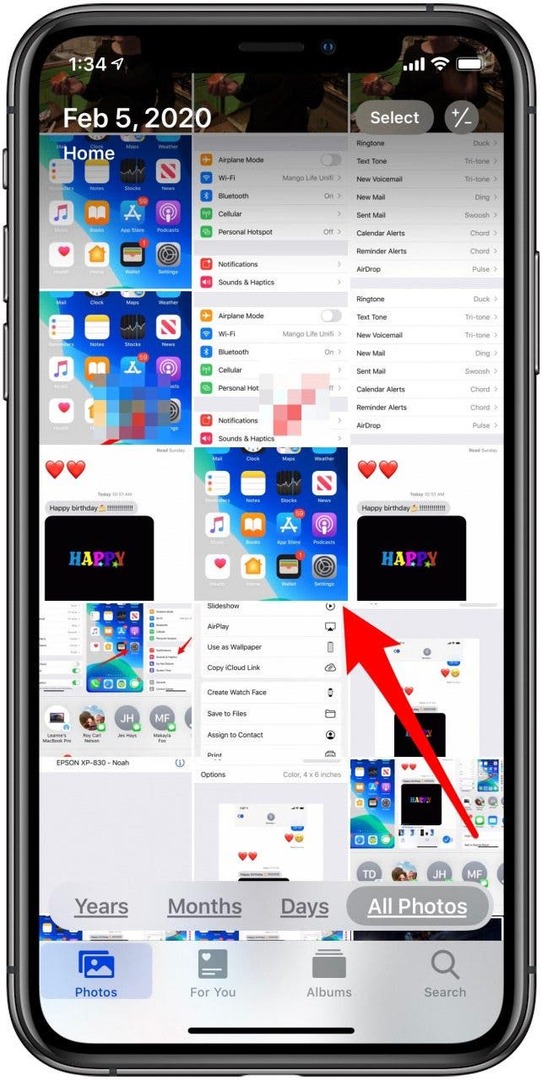
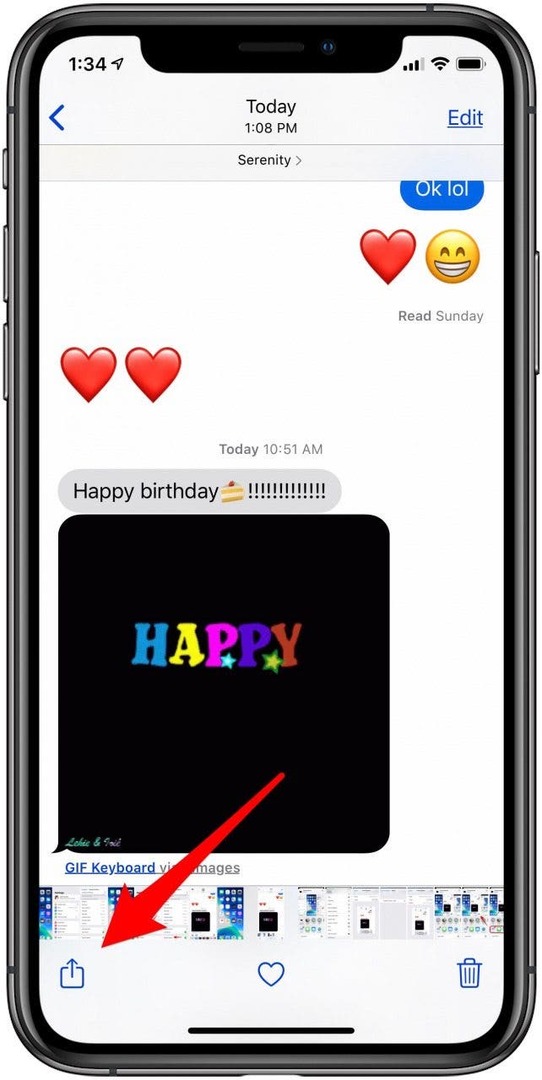
- От тук можете да докоснете няколко изображения, за да добавите към избора си; ще видите отметка в син кръг в долния десен ъгъл на снимките, които сте избрали.
- Превъртете до края на страницата и докоснете Печат.
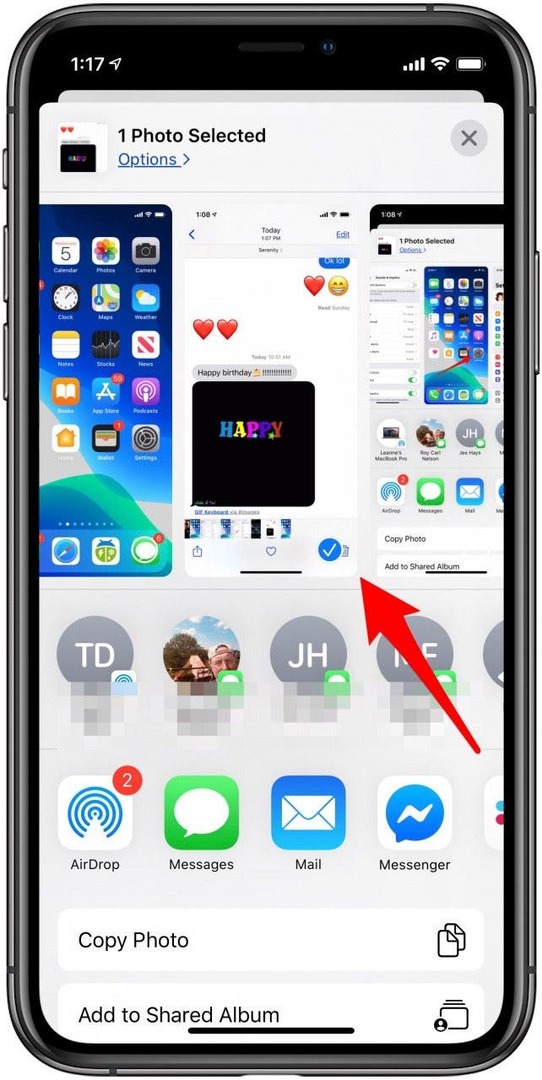
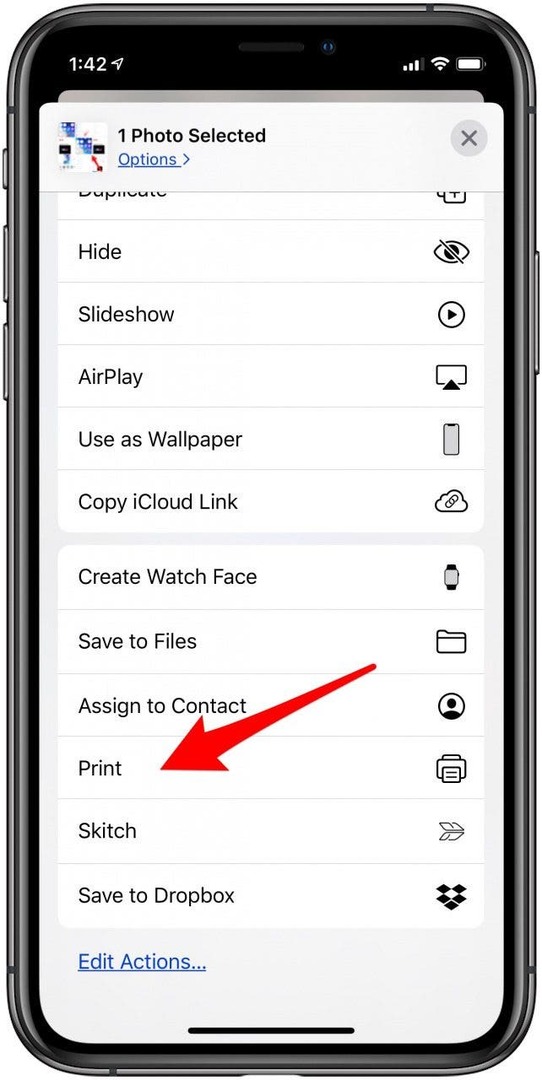
- Определете колко копия искате да отпечатате с бутони плюс и минус.
- Сега докоснете Изберете Принтер.
- Докоснете принтера, който искате да използвате.
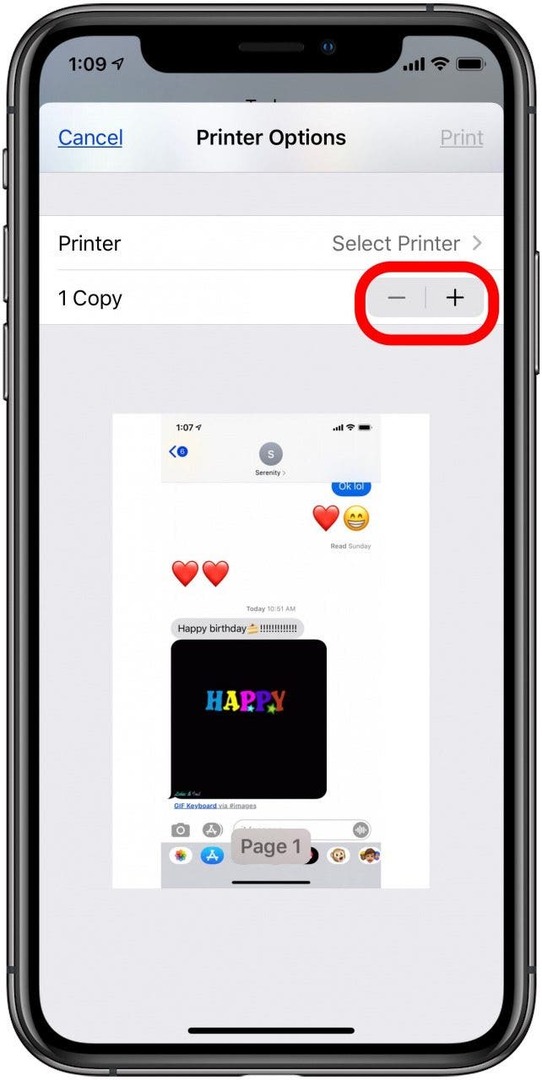
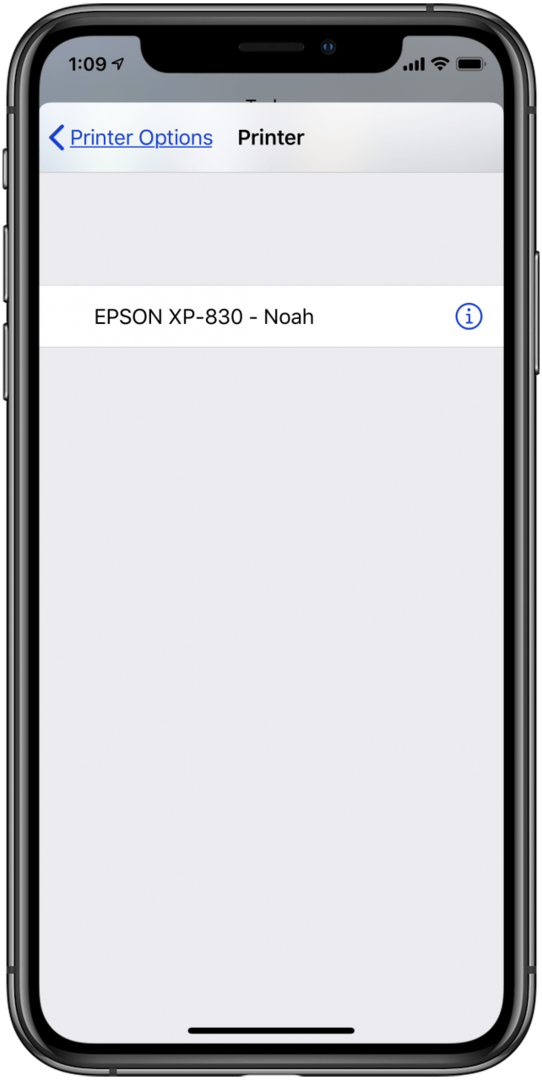
- Докоснете Печат.
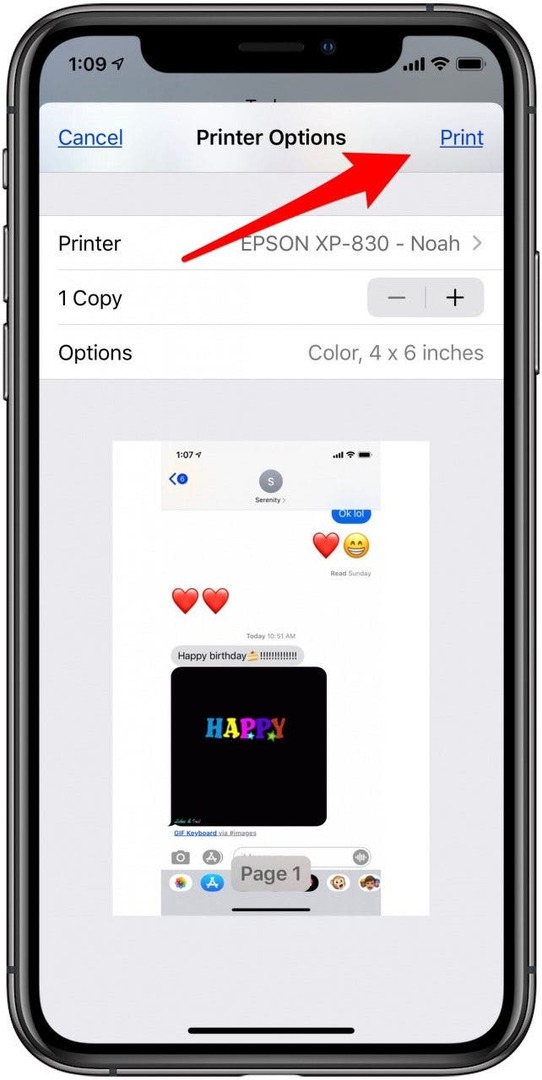
За да сте сигурни, че вашите изображения са изрядни, препоръчвам или да номерирате екранните снимки чрез маркиране, като редактирате всяка от тях преди отпечатване, или след отпечатване, като се върнете през текстовото съобщение на вашия iPhone и подредите отпечатаните си страници, за да съответстват на нишката на текст. След това можете да номерирате страниците си с химикал, така че страниците ви да останат в ред. Сега можете да телбодете, да архивирате и споделяте документа, ако е необходимо.
Как да отпечатате текстови съобщения с помощта на приложението Mail на вашия iPhone
Друга безплатна опция за отпечатване на текстови съобщения от вашия iPhone е да използвате имейл. Този метод се използва най-добре, когато имате само няколко съобщения, които искате да отпечатате, тъй като трябва да копирате и поставите всяко отделно съобщение в имейл, вместо да правите екранна снимка на дисплея на вашия iPhone и да заснемате множество текстове на веднъж. Да го направя:
- Отвори Приложение за съобщения и изберете разговора, който искате да отпечатате.
- Натисни и задръж съобщението в нишката за съобщения, което искате да отпечатате.
- Ще се появи меню; докоснете копие.
- Отворете приложението Mail и докоснете иконата за нов имейл.
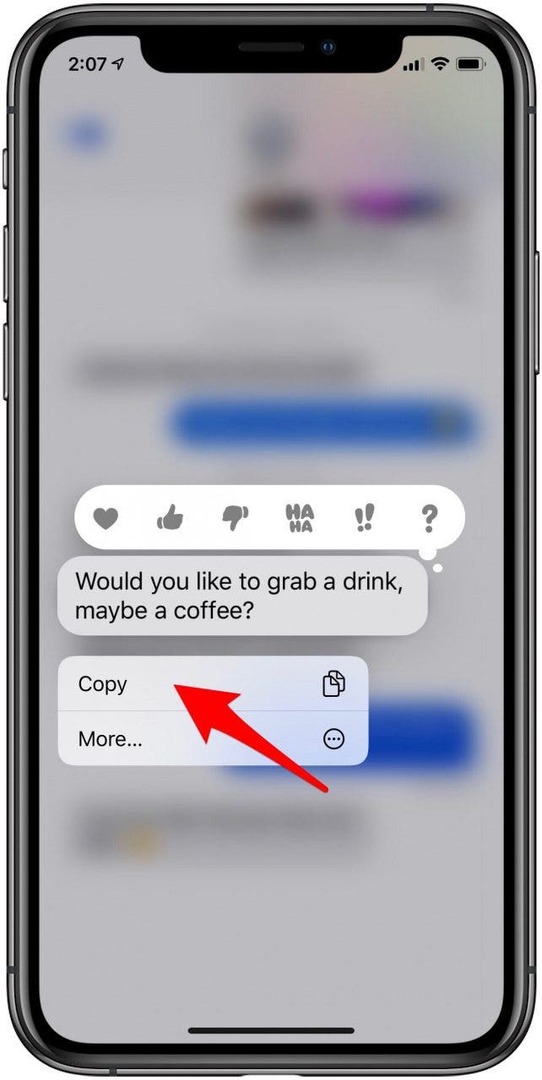
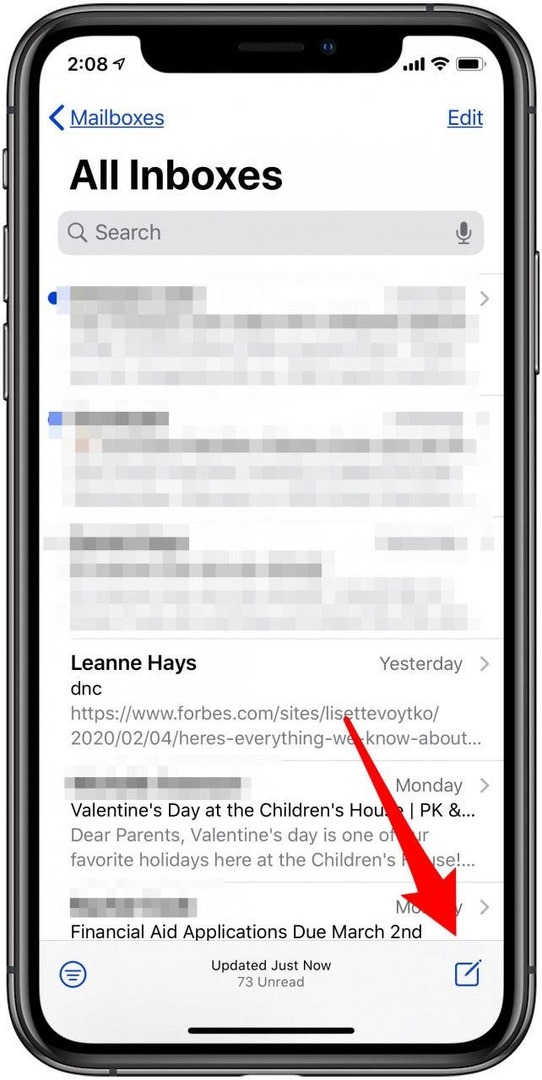
- Докоснете и задръжте интервал в тялото на вашето съобщение.
- След това изберете Поставете.
- Вашето копирано текстово съобщение вече ще бъде в тялото на вашия имейл, който можете да изпратите до себе си, като въведете имейл адреса си в полето До и докоснете Икона за изпращане.
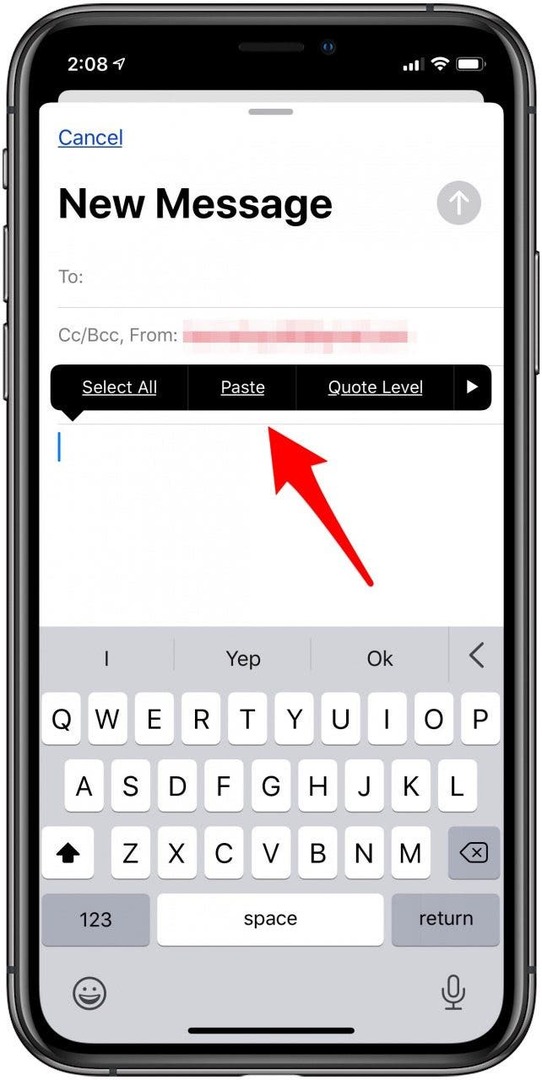
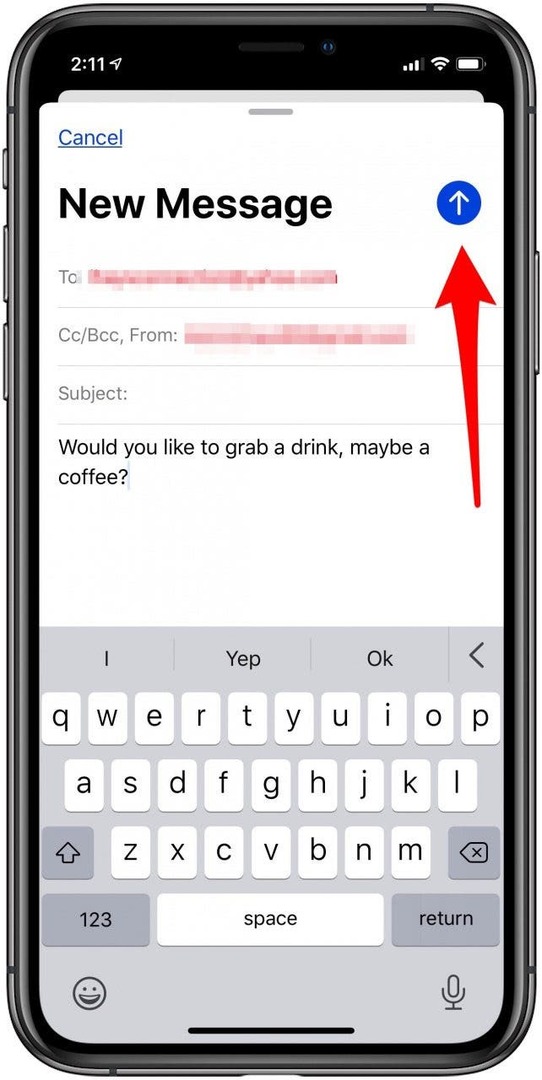
- Отворете имейла в приложението си Mail.
- Докоснете Икона за отговор.
- Докоснете Печат от менюто; ще ви бъдат предоставени същите опции за печат, както в урока за екранна снимка.
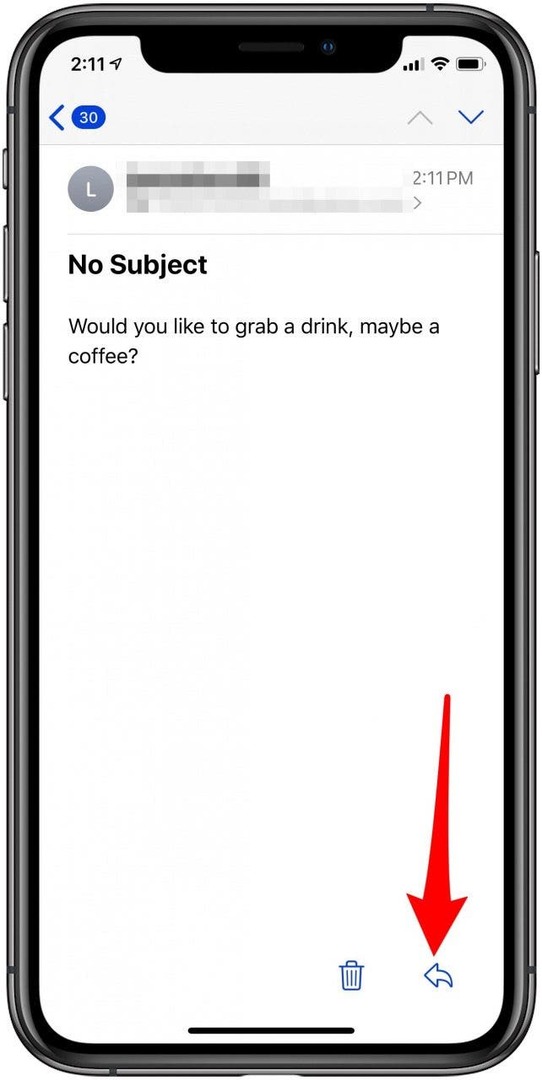
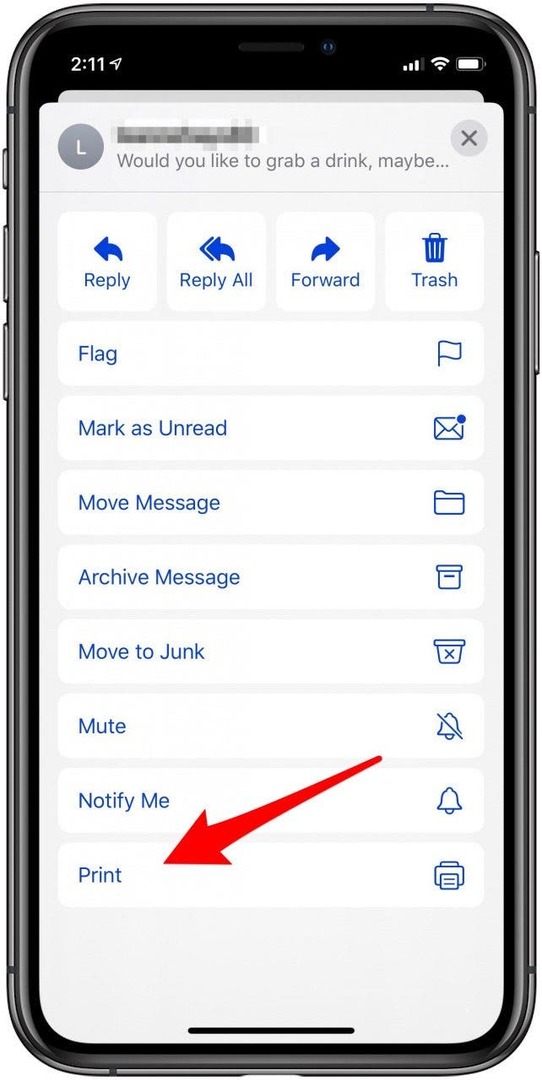
Как да отпечатате текстови съобщения от вашия iPhone с помощта на приложение Stitcher
Ако имате дълга нишка с текстови съобщения, която искате да разпечатате и предпочитате да имате своя екранни снимки плавно комбинирани в един файл, има приложение за това! Има повече от една опция, разбира се, но ще представя само една. Чувствайте се свободни да разгледате App Store, ако искате да опитате алтернативно приложение. Приложението, което избрах, Експортиране на съобщения и SMS в PDF, е безплатен, но има покупки в приложението. Ако искате да използвате процеса по-долу, ще трябва да закупите Messages Export Pro за $2,99.
- Да започна, изтеглете приложението и го отвори.
- Ще ви бъде дадена опцията да запишете текстова нишка в реално време или да зашиете (комбинирате) готова текстова нишка в PDF. За това упражнение ще използваме PDF опция, така че докоснете това.
- Можете да гледате предложения урок или да продължите и докоснете плюс икона в долния десен ъгъл на дисплея.
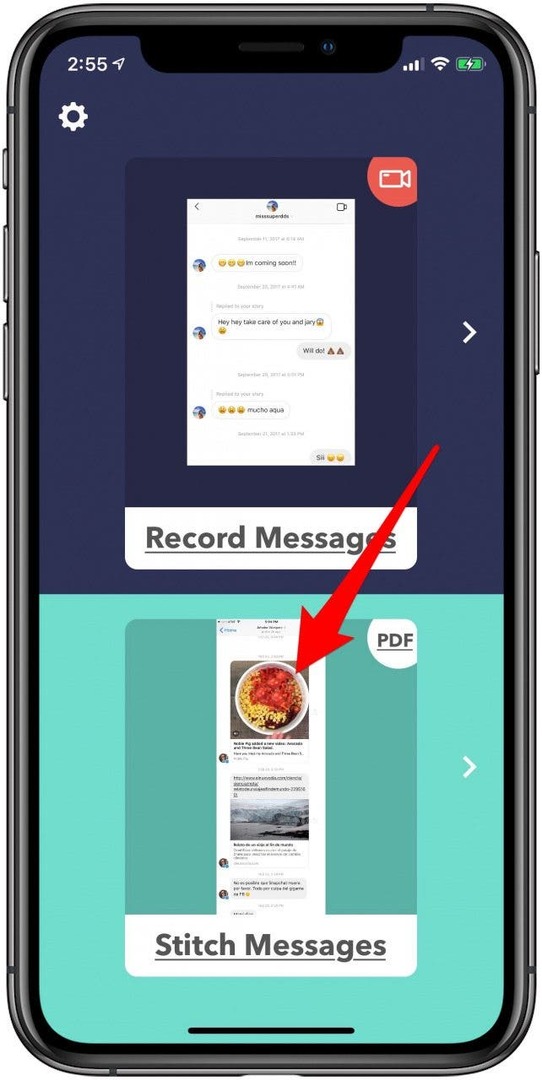
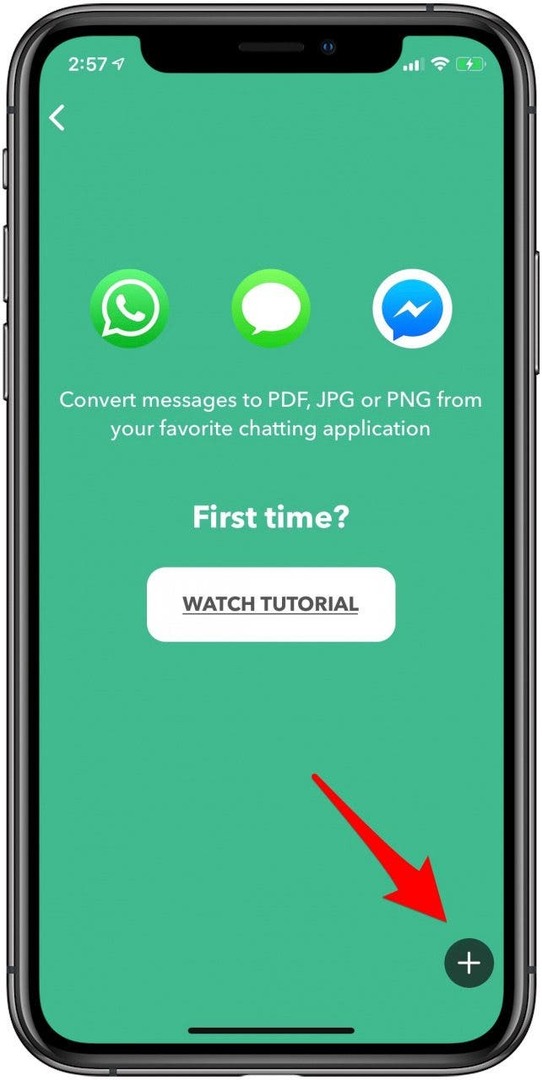
- Разрешете разрешение за приложението за достъп до вашите снимки.
- Докоснете екранните снимки, които искате да комбинирате и конвертирате в PDF, и докоснете Изберете.
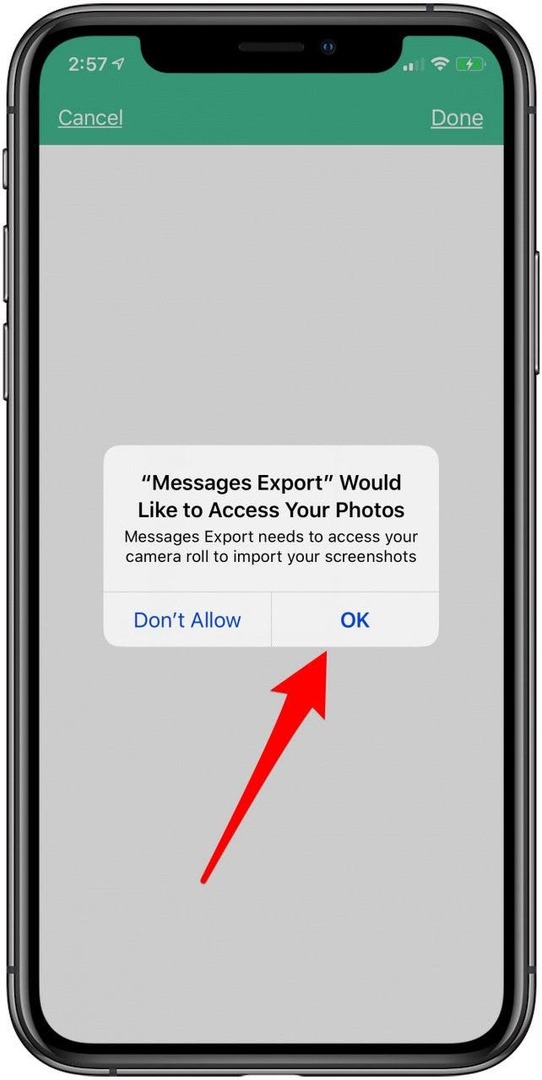
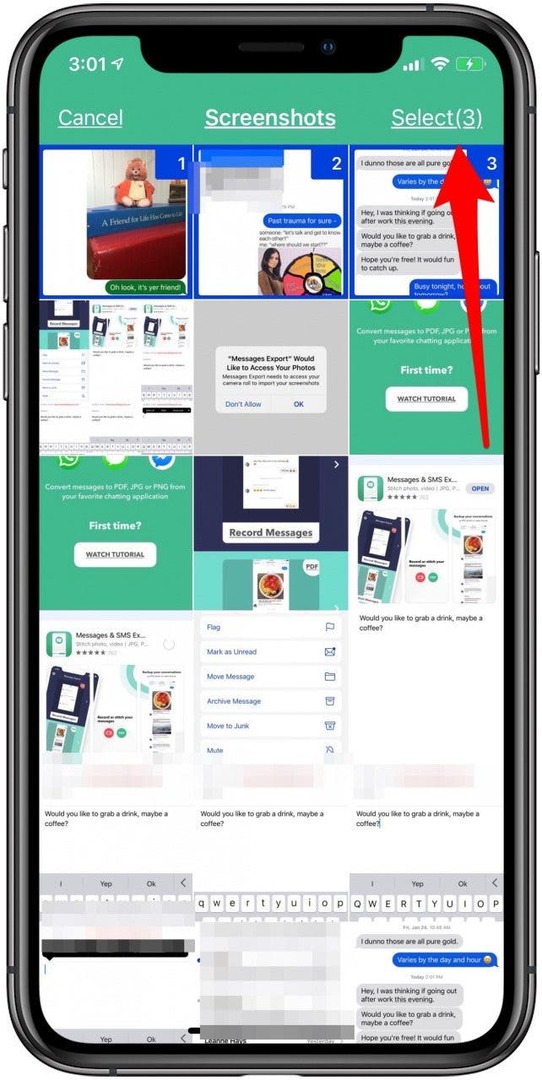
- Ще видите предварителен преглед; докоснете Преобразуване в PDF.
- Въведете име на файл и докоснете Създайте файл.
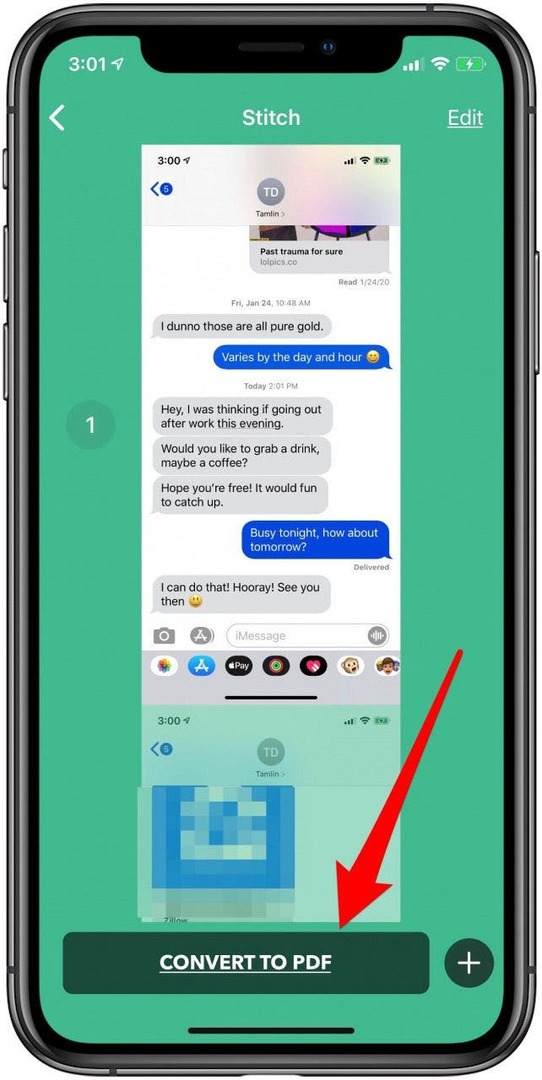
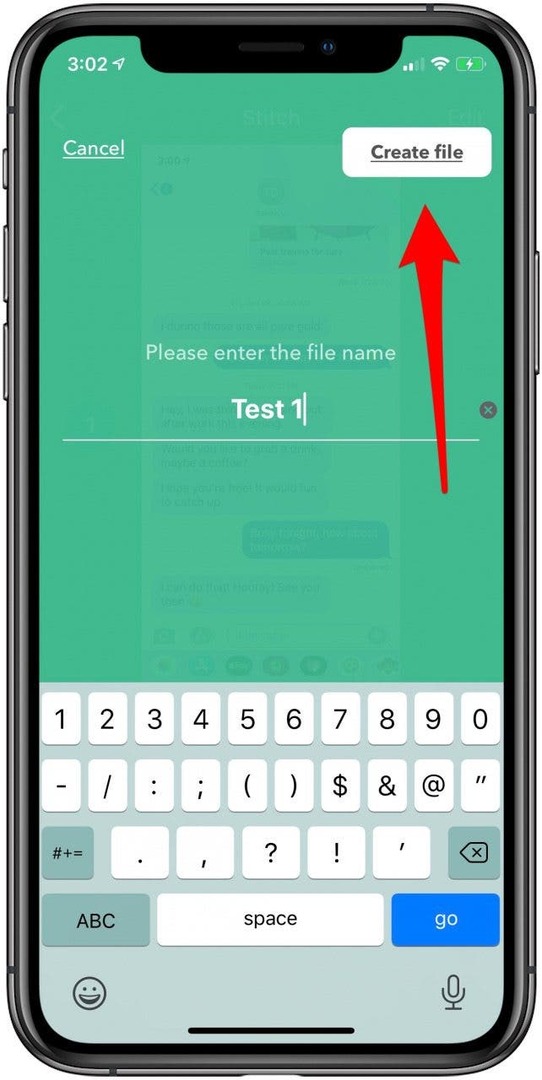
- Докоснете завършения PDF, след което докоснете Икона за споделяне.
- Избирам PDF (много страници - идеален за печат).
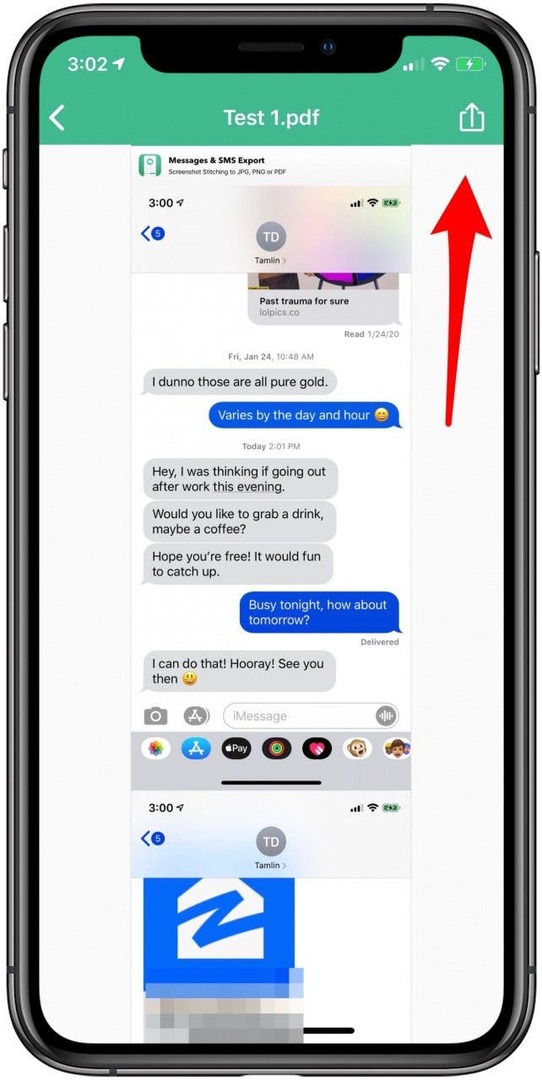
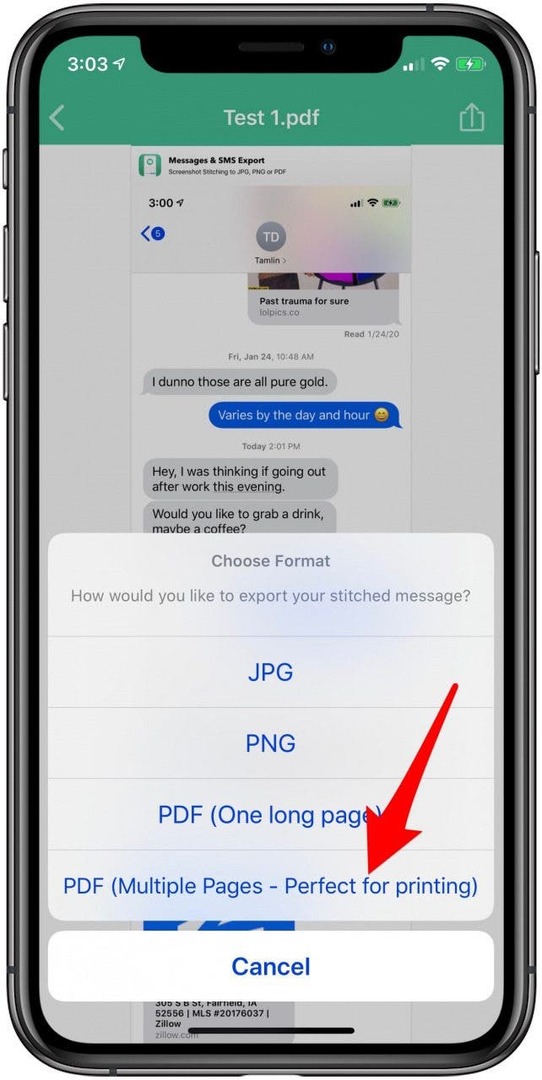
Сега, когато знаете как да отпечатвате текстови съобщения, може да ви е интересно да научите как да отпечатате имейли от вашия iPhone!
Кредит на горното изображение: chainarong06 / Shutterstock.com